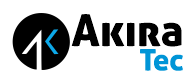Subtotal R$ 0,00
De fato, notebooks de vez em quando dão problema. O que você faz? Joga fora? Claro que não!
Pois a Akiratek vai arrumar o seu notebook por um preço especial. Acompanhe este texto para saber mais.

Muitas pessoas possuem notebooks pelas mais variadas razões.
Seja para trabalho, seja para lazer, eles fazem parte de nossas vidas.
Por isso que é bom termos uma solução rápida quando eles quebram, não é mesmo?
Portanto, quando o seu notebook tiver algum problema, melhor é levar ele na Akiratek.
Lá você vai ter o atendimento mais rápido e mais em conta do Brasil!
Mas falaremos sobre a Akiratek mais à frente.
Pois, no momento, vamos apresentar a vocês os problemas mais comuns dos notebooks e como é possível consertá-los mesmo antes de levar na Akiratek.
Mas fica o aviso: não faça nenhum procedimento complexo – deixe isso com os profissionais da área.
Os técnicos da Akiratek são competentes, capazes e possuem todas as ferramentas necessárias para consertar o seu notebook.
Então, vamos conhecer os problemas mais comuns dos notebooks.
Problemas mais comuns dos notebooks e soluções simples
Superaquecimento
- Sintoma: o computador trava, congela
- Solução: limpe as saídas de ar, coloque material filtrado sobre a saída de inalação ou atualize o BIOS
O superaquecimento decerto pode roubar o desempenho do seu laptop e muitas vezes causar uma série de problemas, como travamentos e congelamentos do sistema.
De fato, todo computador gera muito calor.
Mas os laptops são especialmente suscetíveis ao superaquecimento devido ao seu tamanho pequeno e à falta de ventilação.
O excesso de poeira pode obstruir as saídas de ar e privar o sistema de ar frio para resfriar a CPU.
Muitas vezes você pode resolver problemas de superaquecimento simplesmente limpando essas saídas de ar com um pano ou limpador de teclado.
Portanto, para evitar mais acúmulo de poeira, coloque um pedaço de pano filtrado sobre a abertura de inalação.
Não coloque um sobre a ventilação de exaustão, pois é onde o ar quente deve fluir rapidamente para fora do sistema.
Contudo, se o pano não funcionar, você pode atualizar o BIOS do seu sistema, que controla o hardware do laptop.
Certamente a maioria dos fabricantes oferece um arquivo de instalação que atualiza automaticamente os arquivos do BIOS.
Que geralmente abordam o gerenciamento de calor.
Inclusive, certifique-se de que seu notebook esteja conectado à fonte de alimentação ao atualizar o BIOS.
Disco rígido lento
- Sintoma: tempos excessivos de carregamento do programa, transferências lentas de arquivos
- Solução: desfragmentação de disco
Informações desorganizadas em seu disco rígido podem prejudicar o desempenho, pois o computador requer mais tempo para examinar fragmentos de dados e setores defeituosos na unidade.
Esse problema pode ser resolvido facilmente (mas não muito rapidamente; a desfragmentação às vezes pode levar horas) usando a ferramenta do Windows chamada Desfragmentador de disco.
Você pode acessar este programa através do menu Programas na pasta Acessórios ou Ferramentas do Sistema.
Basta clicar no botão Analisar para ver se sua unidade de disco requer desfragmentação e clicar em Desfragmentar para começar.
A bateria não segura a carga
- Sintoma: seu notebook funciona apenas alguns minutos quando desconectado
- Solução: substituição da bateria
Ao longo de sua vida útil, as baterias de íons de lítio podem perder a capacidade de reter carga.
Portanto, depois de alguns anos, algumas baterias durarão apenas uma fração do tempo de execução nominal.
Substituir uma bateria é relativamente simples; a maioria sai da parte inferior ou traseira do laptop.
No entanto, nunca ligue o laptop com uma bateria totalmente carregada, pois isso causará mais danos à bateria a longo prazo.
Teclado ruim
- Sintoma: teclas ausentes ou soltas
- Solução: substitua o teclado
Os teclados são vítimas de abusos em qualquer laptop, seja por digitação ou por café derramado.
Como resultado, as teclas podem muitas vezes ficar desalojadas ou desgastadas.
Felizmente, os fabricantes de laptops fornecem guias online rápidos para substituição de teclados em suas páginas de suporte;
basta digitar “substituição de teclado” na barra de pesquisa ou verificar a base de conhecimento do fabricante.
Não consigo conectar ao WiFi
- Sintoma: Sem conexão com a Internet, intervalos frequentes durante a navegação na Web
- Solução: certifique-se de que a rede sem fio esteja ligada e de que o roteador esteja transmitindo o nome da rede
Parte de levar seu laptop para qualquer lugar é poder se conectar a qualquer rede sem fio, seja em um aeroporto, cafeteria ou hotel.
Mas as redes sem fio, por sua própria natureza, são feras enjoadas.
Alguns laptops vêm com um botão ou interruptor externo, separado das configurações do software, assim permitindo a conectividade sem fio.
Sempre certifique-se de que este esteja ativado.
Certifique-se também de que a rede à qual você está se conectando esteja transmitindo seu nome de rede ou SSID.
Problemas com pixels
- Sintoma: pontos verdes ou vermelhos na tela do seu notebook
- Solução: ressuscite os pixels
Pixels com problemas decerto podem ser um incômodo em um LCD de laptop.
Os pixels geralmente permanecem verdes ou vermelhos sem iluminar adequadamente com os outros pixels da tela.
Infelizmente, os fabricantes não substituirão um LCD por apenas um ou dois pixels defeituosos.
Porém, existe uma solução.
Pegue um material macio, como um pano de feltro, e esfregue suavemente em movimentos circulares ao redor do pixel preso.
Executar esse truque geralmente fará com que o pixel acenda corretamente.
Depois de encontrar o local e a pressão certos para iluminar o pixel, mantenha o dedo lá por até dois minutos.
Ou então leve na Akiratek e resolva de vez o problema!
Falha no sistema
- Sintoma: o notebook não inicializa
- Solução: remova o disco rígido e coloque-o em um gabinete externo. Execute o Checkdisk.
A maioria das pessoas entra em pânico quando seus computadores se recusam a inicializar.
Porém, geralmente o problema é tão simples quanto a falta de um arquivo de sistema ou um setor defeituoso no disco rígido.
Para determinar se esse é o caso, você pode remover o disco rígido seguindo as instruções do fabricante e colocar a unidade em um gabinete USB.
Estes são gabinetes externos para hardware interno.
Em seguida, conecte o cabo USB do gabinete a uma porta USB aberta em um PC em funcionamento.
Se o sistema de arquivos ainda estiver intacto, o disco rígido deverá aparecer como uma unidade externa e permitir a transferência de dados de e para odirigir.
Em seguida, tente executar o Checkdisk na unidade abrindo um prompt do DOS (Iniciar/Programas/Acessórios/Prompt de Comando) e digitando X: onde X é a letra da sua unidade externa.
Em seguida, pressione Enter. Agora digite “chkdsk /f”. Seu sistema pode solicitar que você desmonte a unidade; está tudo bem, então digite Y e pressione Enter.
Seu notebook agora exibirá algumas informações sobre sua unidade e, em seguida, fará a varredura da unidade.
Assim corrigindo quaisquer erros encontrados.
Um relatório de erros será impresso para que você possa ver quais alterações foram feitas na unidade.
Se tudo correr bem, você estará pronto assim que conectar o disco rígido novamente ao notebook travado e ligá-lo.
Infestação de vírus ou spyware
- Sintoma: pop-ups excessivos, downloads lentos
- Solução: instale programas antispyware, use verificações de vírus gratuitas
Nada pode paralisar seu sistema como o malware. A primeira linha de defesa é sempre a prevenção.
Por isso que você pode lançar mão de algum antivírus pago.
No entanto, se não quiser gastar nenhum dinheiro, você pode reforçar suas defesas com ferramentas gratuitas como Ad-Aware e Spybot: Search and Destroy.
Embora ambas sejam ferramentas excelentes, cada uma tem seus próprios pontos fortes e fracos.
O Spybot é melhor para rastrear códigos maliciosos, como pop-ups.
Enquanto o Ad-Aware faz um trabalho melhor na remoção de cookies (arquivos de texto que os anunciantes copiam para o computador do usuário para rastrear a navegação hábitos).
Drivers de vídeo desatualizados
- Sintoma: vídeo ilegível ou distorcido
- Solução: baixe os drivers mais recentes
Problemas de vídeo são uma reclamação comum entre usuários de notebooks.
O problema geralmente decorre de jogos e softwares mais recentes que exigem os drivers de placa de vídeo mais recentes para funcionar.
Embora a maioria dos laptops seja fornecida com os arquivos de driver mais recentes, alguns sistemas estarão desatualizados quando a máquina for vendida.
É por isso que é fundamental atualizar os drivers da sua placa de vídeo com frequência – às vezes, os drivers de áudio e de rede também podem precisar ser atualizados.
Contudo, tenha sempre cuidado ao tentar realizar quaisquer reparo por conta própria no seu notebook, pois pode acabar piorando a situação.
Ao invés disso, procure os profissionais da Akiratek.
Vamos conhecer mais sobre esta empresa a seguir.
Conserto de notebook é na Akiratek!
A Akiratek possui 40 anos de experiência no mercado.
E de fato continua fazendo clientes e amigos, devido à alta competência dos profissionais que lá trabalham.
Aliás, lá você encontrará peças com qualidade, de todas as marcas e modelos, e previamente testadas.
Por isso, todos os reparos vêm com garantia.
Certamente, o ponto principal da Akiratek é a agilidade.
Decerto, com 90% dos reparos feitos na hora, você não fica sem o seu smartphone.
Afinal de contas, sabemos como isso é desagradável.
Você também pode encontrar diversos produtos.
- CARREGADORES
- SUPORTES
- FONE DE OUVIDOS HEADSET
- VÍDEO GAMES
- CONTROLES
- CAIXAS DE SOM
- CAPAS PARA CELULAR
- POWER BANK
- CARREGADOR VEICULAR
- HOVERBOARD
- ACESSÓRIOS PARA GAMERS
- VIDEOGAMES
- DRONES
- CÂMERAS DE SEGURANÇA
E muito mais!
E se você deseja conhecer mais os produtos da Akiratek, basta clicar aqui!
A melhor loja de eletrônicos do Rio Grande do Sul é a Akiratek!
Conserto de notebook: Onde encontrar AKIRATEK em Porto Alegre
- Loja Carrefour – Rua Albion, nº 111, bairro Partenon;
- Loja Carrefour Passo d’Areia – Avenida Plínio Brasil Milano, nº 2343, bairro Passo d’Areia.
Conserto de notebook: Onde encontrar a AKIRATEK em Canoas
- Loja CNS – Carrefour Canoas: Rua Mathias Velho, nº 555, bairro Mathias Velho.
Conserto de notebook: Onde encontrar a AKIRATEK em Gravataí
- Loja GRV – Carrefour Gravataí: Avenida Dorival Cândido Luz de Oliveira, nº 165, Bairro Cohab.
Conserto de notebook: Onde encontrar a AKIRATEK em Caxias do Sul
- Loja CXS – Carrefour Caxias do Sul: Rodovia RS 122 km, 12.5 km, lt2, Qd 2401, bairro Distrito Industrial.
Conserto de notebook: Onde encontrar a AKIRATEK em Santa Maria
- Loja SMA – Carrefour Santa Maria: Avenida Rio Branco, nº 732, Centro.
Por isso, se você mora em Pelotas/RS, saiba que você pode entrar em contato com a Akiratek pelo Instagram e conhecer todas as promoções e novidades: @akirateklojas.
Mas não é apenas isso: você pode falar direto com a Akiratek pelo WhatsApp: 51 99571 6769.
Então, se você mora em Pelotas, Rio Grande do Sul, não perca!
Curso de Manutenção de Celulares na Akiratek: Veja os Benefícios de fazer!
Meu iphone caiu na água! Quanto custa o conserto?
Quanto custa pra arrumar a entrada do carregador do notebook?